با فعال کردن نوار وظیفه در ویندوز 11، دسکتاپ را به تبلت خود بیاورید.
در حالی که تبلت ها به طور فزاینده ای محبوب می شوند، یکی از ویژگی هایی که مردم واقعاً از آن غافل می شوند نوار وظیفه است. نوار وظیفه راهی برای دسترسی سریع و آسان به برنامه های شما است. اگر در لپ تاپ یا دسکتاپ به آن عادت دارید، نداشتن آن می تواند بسیار ناخوشایند باشد.
خوشبختانه افزودن نوار وظیفه به تبلت ویندوزی آسان است و به چند مرحله نیاز دارد. در اینجا نحوه انجام آن آمده است.
نحوه دریافت نوار وظیفه برای تبلت ها در ویندوز 11
دو روش برای فعال یا غیرفعال کردن نوار وظیفه در تبلت های ویندوزی وجود دارد. اولین مورد استفاده از منوی تنظیمات ویندوز است، در حالی که دومی شامل بهینه سازی ویرایشگر رجیستری است. بیایید هر دو روش را به تفصیل مورد بحث قرار دهیم:
1. از منوی تنظیمات ویندوز استفاده کنید
افزودن نوار وظیفه به تبلت ویندوزی خود از طریق منوی تنظیمات نسبتا آسان و سریع است. این روش ترجیحی است زیرا نیازی به دانش فنی یا سرهم بندی با ویرایشگر رجیستری ندارد.
دستورالعمل های زیر را برای فعال کردن نوار وظیفه برای تبلت ها دنبال کنید:
- Win + I را روی صفحه کلید خود فشار دهید تا منوی تنظیمات باز شود. برای کسب اطلاعات بیشتر، راهنمای ما در مورد نحوه باز کردن تنظیمات سیستم در ویندوز را ببینید.
- از نوار کناری سمت چپ، Personalization را انتخاب کنید.
- سپس به صفحه سمت راست بروید و روی قسمت Taskbar کلیک کنید.
- وقتی از این دستگاه به عنوان رایانه لوحی استفاده می شود، رفتارهای نوار وظیفه را باز کنید و کادر کنار نوار وظیفه بهینه سازی را برای تعاملات لمسی علامت بزنید.
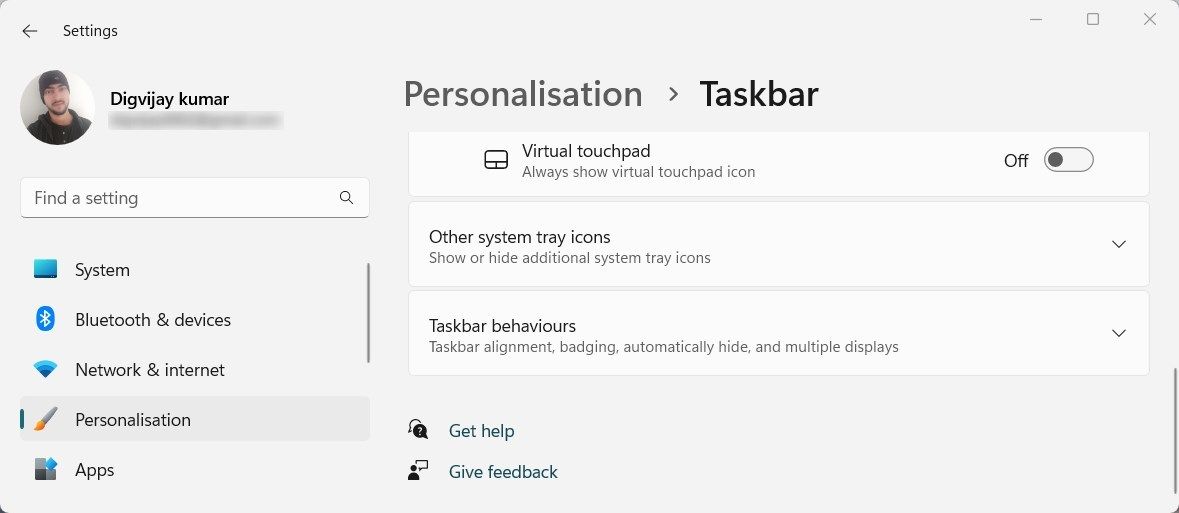
اگر زمانی نیاز به غیرفعال کردن Taskbar برای رایانه لوحی داشتید، به سادگی مراحل بالا را تکرار کرده و علامت کادر را بردارید.
2. ویرایشگر رجیستری را بهینه سازی کنید
اگر با تنظیمات ویرایشگر رجیستری راحت هستید، این راه دیگری برای فعال یا غیرفعال کردن نوار وظیفه در رایانه لوحی ویندوز شما است. این روش کمی پیچیده تر است، بنابراین بسیار مهم است که هنگام تغییر رجیستری مراقب باشید. برای جلوگیری از از دست رفتن اطلاعات، قبل از ادامه باید یک نسخه پشتیبان از رجیستری ایجاد کنید.
برای فعال کردن نوار وظیفه از طریق ویرایشگر رجیستری، مراحل زیر را دنبال کنید:
- روی Start کلیک راست کرده و از منوی power user گزینه Run را انتخاب کنید. همچنین می توانید از کلید میانبر Win + R برای انجام همان کار استفاده کنید.
- در کادر محاوره ای regedit را تایپ کرده و Enter را فشار دهید.
- اگر از شما خواسته شد، روی دکمه Yes کلیک کنید تا ویرایشگر رجیستری باز شود.
- از پنجره سمت چپ، به مسیر زیر بروید: Computer\HKEY_CURRENT_USER\Software\Microsoft\Windows\CurrentVersion\Explorer\Advanced همچنین، می توانید مسیر را در نوار آدرس رجیستری در بالای پنجره کپی و جایگذاری کنید و Enter را بزنید. این شما را مستقیماً به پوشه Advanced می برد.
- در نوار کناری سمت چپ، روی پوشه Advanced کلیک راست کرده و New > DWORD (32-bit) Value را انتخاب کنید.
- مقدار جدید را ExpandableTaskbar نامگذاری کنید و برای تأیید اینتر را فشار دهید.
- در مرحله بعد، روی مقدار رجیستری ایجاد شده دوبار کلیک کنید و مقدار آن را روی “1” قرار دهید.
- برای ذخیره تغییرات روی دکمه OK کلیک کنید.
- در نهایت، ویرایشگر رجیستری را ببندید و کامپیوتر خود را مجددا راه اندازی کنید.
همچنین، میتوانید مسیر را در نوار آدرس رجیستری در بالای پنجره کپی و پیست کرده و Enter را بزنید. این شما را مستقیماً به پوشه Advanced می برد.
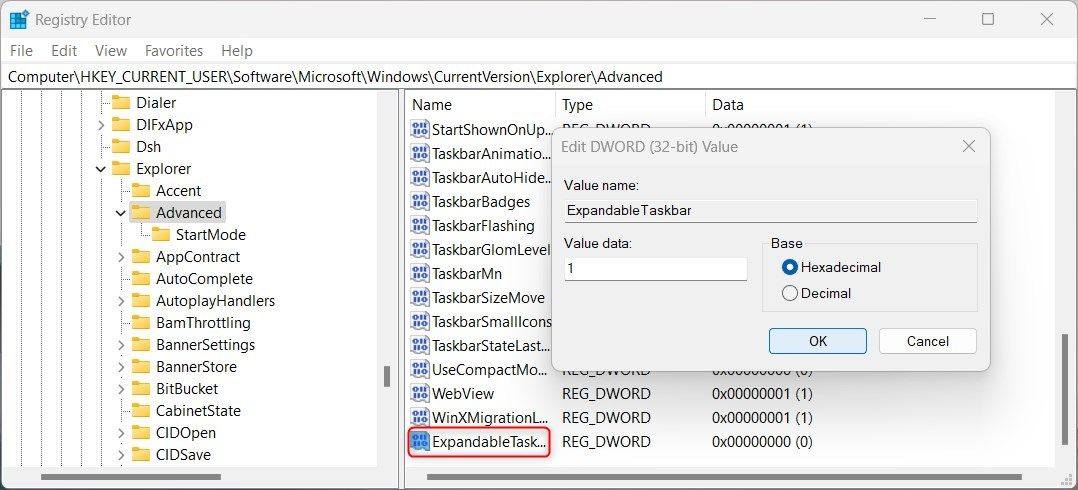
هنگامی که رایانه شما بوت می شود، نوار وظیفه را در رایانه لوحی خود فعال می بینید.
اگر کلید Advanced وجود ندارد، باید آن را به صورت دستی ایجاد کنید. برای این کار روی کلید Explorer راست کلیک کرده و New > Key را انتخاب کنید. نام آن را Advanced بگذارید و مراحل بالا را از آنجا دنبال کنید.
برای غیرفعال کردن دوباره آن، به همان محل رجیستری بروید و روی مقدار ExpandableTaskbar دوبار کلیک کنید. هنگامی که پنجره Edit DWORD ظاهر شد، مقدار آن را روی “0” قرار دهید و روی OK کلیک کنید. با این کار نوار وظیفه در رایانه لوحی شما غیرفعال می شود.
تبلت های ویندوز 11 اکنون دارای نوار وظیفه هستند
مهم نیست که چه نوع رایانه ای را ترجیح می دهید، دسترسی به نوار وظیفه برای ناوبری آسان و سریع ضروری است. اگر از تبلت ویندوزی استفاده می کنید، اکنون می دانید که چگونه برای راحتی به نوار وظیفه دسترسی داشته باشید.
